笔记本电脑反应迟缓如何快速解决?
- 数码产品
- 2025-03-29
- 13
- 更新:2025-03-26 17:29:44
笔记本电脑反应迟缓是许多用户在使用过程中可能遇到的问题,它会导致工作和娱乐体验大打折扣。本文将深入探讨笔记本电脑反应迟缓的原因,并提供一系列实用的解决方法,以帮助您快速恢复电脑的流畅运行。这些方法涵盖了从简单的系统清理到深层次的硬件检查,确保全面覆盖您的需求。
为什么笔记本电脑会反应迟缓?
笔记本电脑的性能下降可能由多种因素造成,了解这些原因对于找到合适的解决方案至关重要。笔记本反应迟缓可能与以下因素有关:
1.系统资源占用过高:后台运行的程序可能占用了大量的CPU和内存资源。
2.硬盘空间不足:硬盘空间的不足会影响系统的正常运行速度。
3.系统垃圾文件过多:随着时间的积累,系统中会堆积大量的临时文件和无用的注册表项。
4.病毒或恶意软件的感染:病毒或恶意软件的感染会消耗系统资源,影响电脑性能。
5.硬件老化或损坏:笔记本硬件的老化或损坏也会导致电脑运行缓慢。
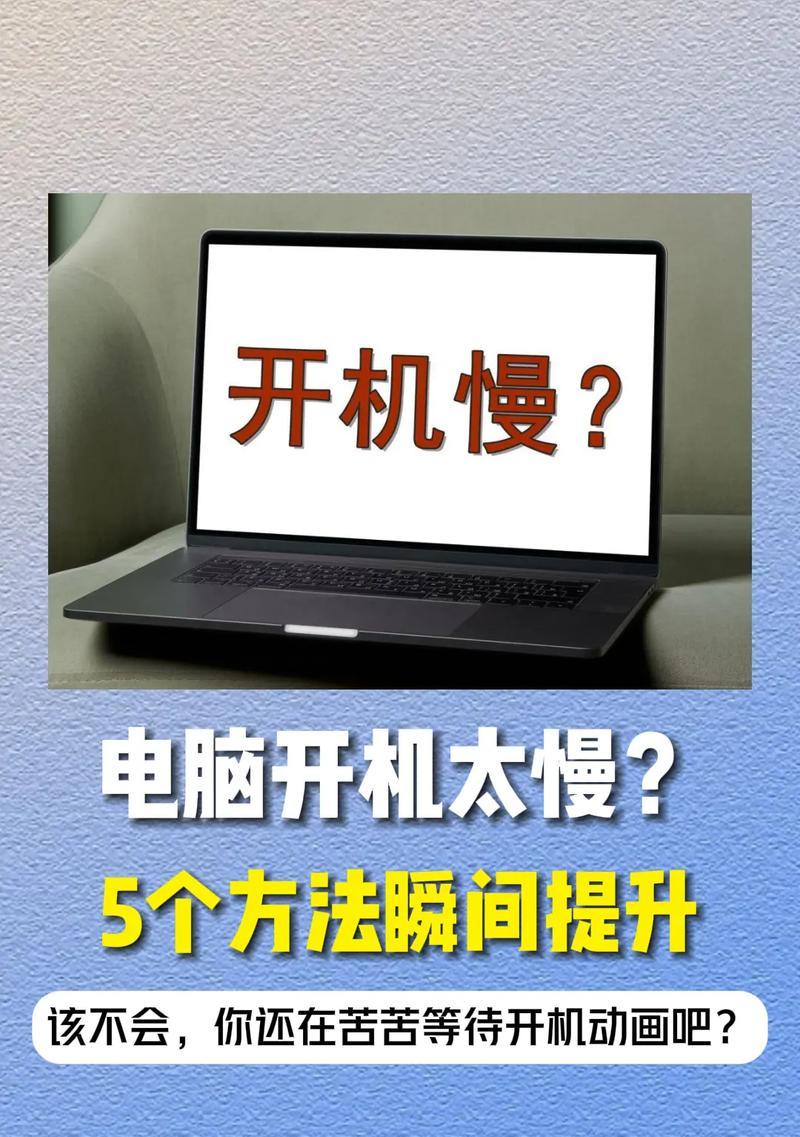
如何快速解决笔记本电脑反应迟缓的问题?
1.关闭不必要的启动项和后台程序
步骤1:打开任务管理器
按下`Ctrl+Shift+Esc`或者右击任务栏选择“任务管理器”打开。
步骤2:管理启动项
点击“启动”选项卡,关闭不需要随电脑启动自动运行的程序。
步骤3:关闭占用资源高的后台程序
在“进程”选项卡中,结束占用过高CPU和内存的应用程序。
2.检查并清理硬盘空间
步骤1:磁盘清理
打开“我的电脑”,右击系统盘(通常是C盘),选择“属性”->“磁盘清理”,系统会自动计算可以释放的空间。
步骤2:卸载不需要的软件
通过控制面板的“程序和功能”,卸载长时间未使用的软件或应用。
步骤3:清理临时文件
进入临时文件夹路径C:\Windows\Temp,手动删除文件夹内的所有文件。
3.杀毒和防范恶意软件
步骤1:运行杀毒软件
启动您的杀毒软件进行全面扫描,清理潜在的病毒和恶意软件。
步骤2:保持实时保护
确保杀毒软件的实时保护功能始终开启。
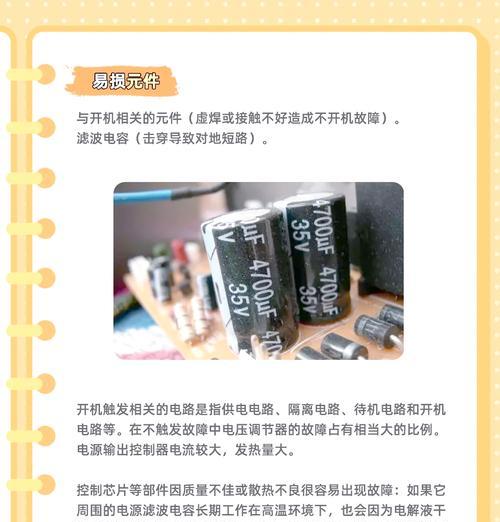
4.更新操作系统和驱动程序
步骤1:检查Windows更新
进入设置->更新和安全->Windows更新,检查并安装所有可用更新。
步骤2:更新驱动程序
使用设备管理器或制造商提供的软件,更新显卡、芯片组等重要硬件的驱动程序。
5.考虑硬件升级或维护
步骤1:增加内存条
如果可能,增加笔记本的内存(RAM)可以显著提升多任务处理能力和整体性能。
步骤2:更换硬盘
将传统的机械硬盘(HDD)更换为固态硬盘(SSD),能大幅度提升系统响应速度和数据读取速度。

小结与额外提示
上述方法从软件和硬件两个维度对笔记本电脑反应迟缓进行了全面的解决策略。除了这些方法之外,定期进行笔记本的清洁和保养,避免在不稳定的电源上使用电脑,以及减少在电脑上安装过多不必要的应用程序,都有助于保持笔记本良好的性能状态。
如果在应用上述解决方案后依然无法解决问题,那么可能需要专业人员来检查和维修。在寻找解决方案的过程中,始终关注您的数据安全,确保在进行系统和硬件操作前备份重要文件。
通过细心的检查和恰当的操作,绝大多数的笔记本电脑反应迟缓问题都可以得到解决。希望本文提供的信息能帮助您提升电脑的运行效率,享受更加流畅的使用体验。















